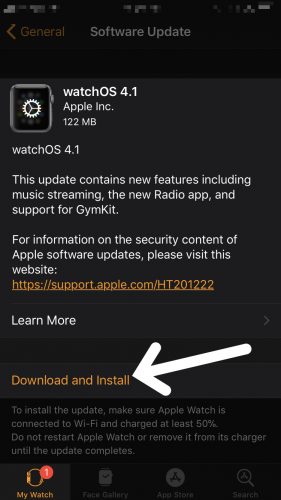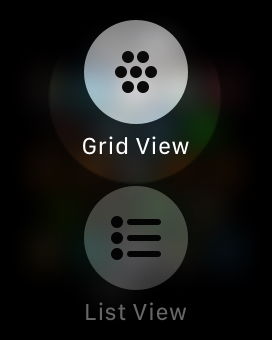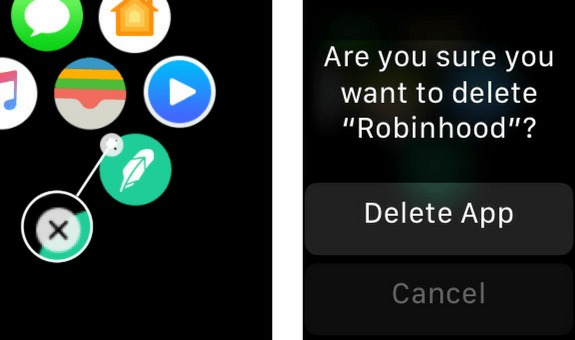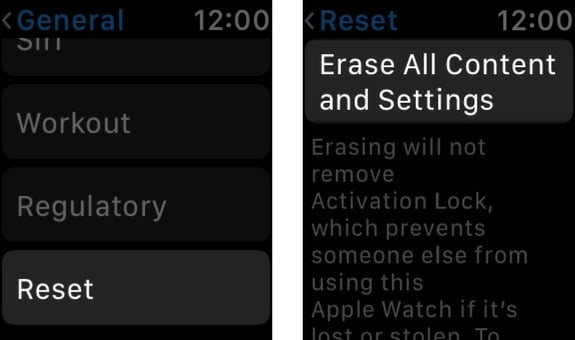Tu Apple Watch se congeló y no estás seguro de por qué. Has intentado presionar el botón lateral, la corona digital y la pantalla, ¡pero no sucede nada! En este artículo, te explicaré qué hacer cuando tu Apple Watch está congelado y te mostraré cómo solucionar el problema .
Reinicio Forzado de tu Apple Watch
El reinicio forzado de tu Apple Watch lo obligará a apagarse y volverse a encenderse inmediatamente, lo que solucionará temporalmente el problema. Para forzar un reinicio de tu Apple Watch, presiona y mantén presionados simultáneamente el botón Digital Crown y lateral hasta que aparezca el logotipo de Apple en la pantalla. Por lo general, debes mantener presionados ambos botones durante unos 10 segundos, ¡pero no te sorprendas si terminas presionando ambos botones durante 15-20 segundos!
Quiero enfatizar que esta es una solución temporal porque la mayoría de las veces, cuando tu Apple Watch se congela, hay un problema de software más profundo que causa el problema.
Si solo realizas un reinicio forzado en tu Apple Watch, el problema de congelación puede volver a aparecer eventualmente. Los pasos a continuación te ayudarán a tomar más medidas para evitar que tu Apple Watch se congele nuevamente.
Actualizar WatchOS
Una razón por la que tu Apple Watch puede seguir congelándose es porque está ejecutando una versión desactualizada de watchOS, el software que controla todo en tu Apple Watch.
Para verificar si hay una actualización de watchOS, abre la aplicación Watch en tu iPhone y toca la pestaña Mi reloj en la parte inferior de la pantalla. Luego, toca General -> Actualización de software. Si hay una actualización de watchOS disponible, toca Descargar e instalar.
Nota: Antes de actualizar watchOS, asegúrate de que tu iPhone esté conectado a Wi-Fi y que tu Apple Watch se esté cargando o tenga más del 50% de duración de la batería.
¿Existe Una Aplicación Específica Que Congele Tu Apple Watch?
Si tu Apple Watch se congela constantemente cuando usas una aplicación específica, puede haber un problema con esa aplicación y no con tu Apple Watch. Si se trata de una aplicación sin la que puedes vivir, es posible que desees considerar eliminarla.
Para eliminar una aplicación en tu Apple Watch, presiona Digital Crown para ver todas tus aplicaciones. Si aún no lo hashecho, asegúrate de ver tus aplicaciones en la vista de cuadrícula en lugar de en la vista de lista. Si tus aplicaciones todavía están en la Vista de lista, mantén presionada la pantalla de tu Apple Watch, luego toca Vista de cuadrícula.
A continuación, presiona ligeramente y mantén presionado el ícono de una aplicación hasta que todas tus aplicaciones comiencen a temblar. Para eliminar una aplicación, toca la pequeña X en la parte superior izquierda del icono de la aplicación.
Borra Todo El Contenido Y La Ajustes De Tu Apple Watch
Si tu Apple Watch se sigue congelando, es posible que haya un problema de software subyacente que esté causando el problema. Podemos eliminar este problema potencial borrando todo el contenido y los ajustes de tu Apple Watch.
Cuando borras todo el contenido y los ajustes de tu Apple Watch, todo en la aplicación Ajustes de tu Apple Watch se restablecerá a los valores predeterminados de fábrica y tu contenido (música, caras de reloj, etc.) se borrará por completo.
Además, tendrás que volver a emparejar tu Apple Watch con tu iPhone. Piensa en ello como si estuvieras sacando tu Apple Watch de la caja por primera vez.
Para borrar todo el contenido y los ajustes abre la aplicación Ajustes en tu Apple Watch y toca General -> Restablecer -> Borrar contenidos y ajuste. Ingresa tu contraseña, luego toca Borrar todo el contenido y los ajustes cuando aparezca la alerta de confirmación en la pantalla. Tu Apple Watch borrará todo tu contenido y ajustes, luego se reiniciará.
Solucionar Posibles Oroblemas De Hardware
Si tu Apple Watch se sigue congelando incluso después de haber seguido estos pasos, es posible que haya un problema de hardware que cause el problema. Si recientemente has dejado caer tu Apple Watch, o si has estado expuesto al agua, los componentes internos de tu Apple Watch pueden estar dañados o rotos.
Si tu Apple Watch tiene un problema de hardware, llévelo a la Tienda Apple local y pídeles que lo revisen. ¡Recuerda programar una cita primero para asegurarte de no tener que esperar toda la tarde!
El frío nunca me molestó de todos modos
¡Tu Apple Watch ya no está congelado y vuelve a funcionar normalmente! Si conoces a alguien que tiene un Apple Watch congelado, asegúrate de compartir este artículo con ellos. Si tienes otras preguntas sobre tu Apple Watch, déjelas en la sección de comentarios a continuación.
Gracias,
David L.